
Vsebina
- Možnost 1. Zapišite sistem Windows 7 ISO na USB z orodjem Windows USB / DVD Download Tool
- Opton 2. Naredite zagonski USB iz ISO Windows 7 s PassFab za ISO
- Možnost 3. Ustvarite zagonski USB iz ISO Windows 7 prek PowerISO
- Možnost 4. Ustvari Win 7 ISO na USB s pomočjo Rufusa
- Spodnja črta
Danes vas bomo vodili skozi postopek gorenja Windows 7 ISO na USB. Veliko ljudi ima na svojih računalnikih še vedno zastarel operacijski sistem samo zato, ker ne vedo, kako ga posodobiti. To je zelo preprost postopek, ki ga morate le namestiti na bliskovni pogon in zagnati s tega bliskovnega pogona, da začnete postopek namestitve sistema Windows 7.
Vendar preprosto kopiranje datotek na vaš bliskovni pogon ne bo delovalo. Za začetek morate pripraviti USB, kot ste pričakovali. Pred začetkom boste potrebovali tri stvari: datoteka Windows 7 ISO, pogon USB z najmanj 4 GB in zagonsko programsko opremo drugih proizvajalcev. Datoteko Windows 7 ISO lahko prenesete iz Microsoftove trgovine ali katerega koli drugega spletnega vira.
Datoteka ISO vsebuje vse namestitvene datoteke sistema Windows v eno stisnjeno datoteko. Če ste kupili prvi dve stvari, tj. Datoteko ISO in USB, morda razmišljate, kaj je zagonska programska oprema drugih proizvajalcev? Obstaja več programov, s katerimi lahko brezplačno pretvorite USB v zagonski sistem Windows. Tukaj vam bomo predstavili nekatere od njih.
- Možnost 1. Zapišite sistem Windows 7 ISO na USB z orodjem Windows USB / DVD Download Tool
- Opton 2. Naredite zagonski USB iz ISO Windows 7 s PassFab za ISO
- Možnost 3. Ustvarite zagonski USB iz ISO Windows 7 prek PowerISO
- Možnost 4. Ustvari Win 7 ISO na USB s pomočjo Rufusa
Možnost 1. Zapišite sistem Windows 7 ISO na USB z orodjem Windows USB / DVD Download Tool
Do orodja Windows USB / DVD Download Tool lahko hitro dostopate iz katerega koli spletnega vira. Prenesite in sledite korakom v pogovornih oknih za nastavitev. Imeli boste možnost določiti, kje namestiti Windows USB / DVD Download Tool. Po uspešni namestitvi zaženite Windows USB / DVD Download Tool in sledite spodnjim korakom.
Korak 1. Začetno pogovorno okno bo zahtevalo izvorno datoteko, tj. Datoteko Windows 7 ISO. Vnesite celotno pot ali kliknite brskaj in jo poiščite.

Korak 2. Tu boste dobili dve možnosti, bodisi USB ali DVD. Izberite pogon USB za zagonski USB in DVD za zagonski DVD.
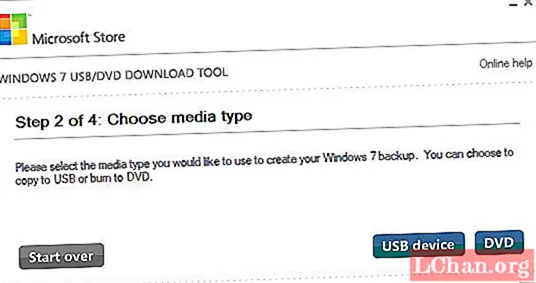
Korak 3. Zdaj v spustnem meniju izberite vstavljeni pogon in kliknite »Začni kopirati«.
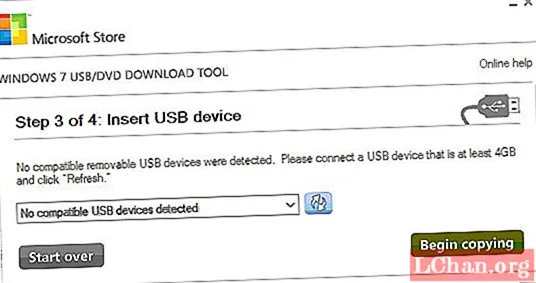
Upoštevajte, da boste s tem enkrat izbrisali vse podatke USB. Ko je orodje Windows USB / DVD Download Tool orodje za zapisovanje naprave v sistemu Windows prikazano, se prikaže sporočilo o uspešnem delovanju. Zdaj lahko izvlečete USB in začnete nameščati Windows.
Opton 2. Naredite zagonski USB iz ISO Windows 7 s PassFab za ISO
Ena najbolj zaupanja vrednih programov tretjih oseb je PassFab za ISO. Njegov vmesnik je preprost, enostaven za uporabo in uporabniku prijazen. Povezavo do njega lahko enostavno prenesete s spodnjega gumba za prenos.
Tu je popoln vodnik za uporabo PassFab za ISO za ustvarjanje zagonskega USB-ja.
Korak 1. Ko zaženete PassFab za ISO, boste prejeli 2 možnosti, bodisi da prenesete datoteko Windows 7 ISO ali uvozite Windows 7 ISO.

Korak 2. Izberite USB in kliknite gumb "Zapiši". Program vas bo vprašal za dovoljenje za formatiranje USB-ja. Če imate v USB-ju pomembne podatke, si vzemite varnostno kopijo, preden jih vse formatirate.

Korak 3. Po nadaljevanju bo program začel izdelovati vaš USB zagonski sistem. Trajalo bo nekaj minut. Samo počakajte nekaj časa.

Korak 4. Po uspešnem zaključku postopka zapisovanja se prikaže namig o celotnem postopku.
Možnost 3. Ustvarite zagonski USB iz ISO Windows 7 prek PowerISO
Če iščete nadomestno orodje za prenos datotek USB / DVD s sistemom Windows, potrebujete PowerISO. Brezplačno različico PowerISO lahko prenesete iz interneta. Ko ga prenesete, namestite PowerISO in sledite spodnjemu postopku.
Korak 1. Izvedite datoteko PowerISO exe. Zdaj v menijski vrstici izberite "orodje" in nato "Ustvari zagonski pogon USB". Potrebovali boste skrbniška dovoljenja.

Korak 2. Odprlo se bo novo pogovorno okno. Brskajte po datoteki Windows 7 ISO v polju »Slikovna datoteka«.
Korak 3. V "Ciljni pogon USB" morate poiskati svoj pogon USB. Po tem kliknite Start.

Korak 4. PowerISO vas bo opozoril, da bodo vsi podatki na pogonu USB uničeni. Za nadaljevanje kliknite »V redu«.

Korak 5. Program se bo zagnal, da bo vaš USB zagonski. Če do napake ni prišlo, bo prikazano uspešno sporočilo, zato je dobro, da nadaljujete s postopkom namestitve sistema Windows.
Možnost 4. Ustvari Win 7 ISO na USB s pomočjo Rufusa
Tako kot drugi 2 je tudi Rufus pogosto uporabljeno brezplačno zagonsko orodje za Windows. Njegov uporabniški vmesnik je preprost in uporabniku prijazen. Prenesite najnovejšo različico rufusa in začnite z izdelavo zagonskega USB-ja. Ko je nameščen rufus, nadaljujte s spodnjim postopkom.
Korak 1. Potrebovali bodo skrbniška dovoljenja. Po preverjanju pristnosti vstavite pogon USB in zaženite Rufus.
Korak 2. Z najnovejšo različico programa Rufus samodejno zazna vaš pogon USB. Poiskati morate samo svojo datoteko ISO.
Korak 3. Kliknite gumb optičnega pogona poleg potrditvenega polja Ustvari zagonski disk z uporabo računalnika in pozvani boste, da poiščete sliko ISO, ki jo želite uporabiti.
Korak 4. Ko kliknete Start, vas bo opozoril na izgubo podatkov z USB-ja. Kliknite »V redu«, če ste s tem dobri.
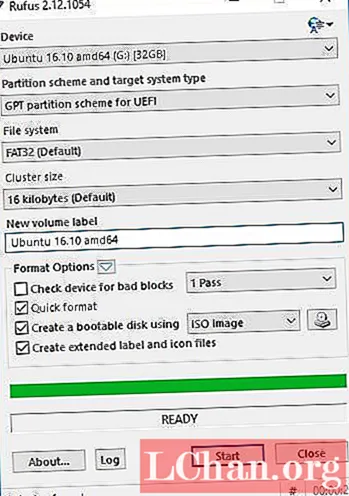
Program bo začel izdelovati vaš zagonski USB. Dokončanje bo trajalo nekaj minut in prikazalo se vam bo celotno pogovorno okno za obdelavo. Po tem lahko svoj USB uporabite za namestitev sistema Windows 7.
Spodnja črta
Za izdelavo zagonskega USB Windows 7 lahko izberete katerega koli od zgornjih programov. Če pa v majhnem paketu iščete več naprav, vam priporočamo, da uporabite PassFab za ISO. Je zanesljiva programska oprema, ki se pogosto uporablja po vsem svetu. To je edina rešitev, na katero lahko računate na 100-odstotni rezultat.




